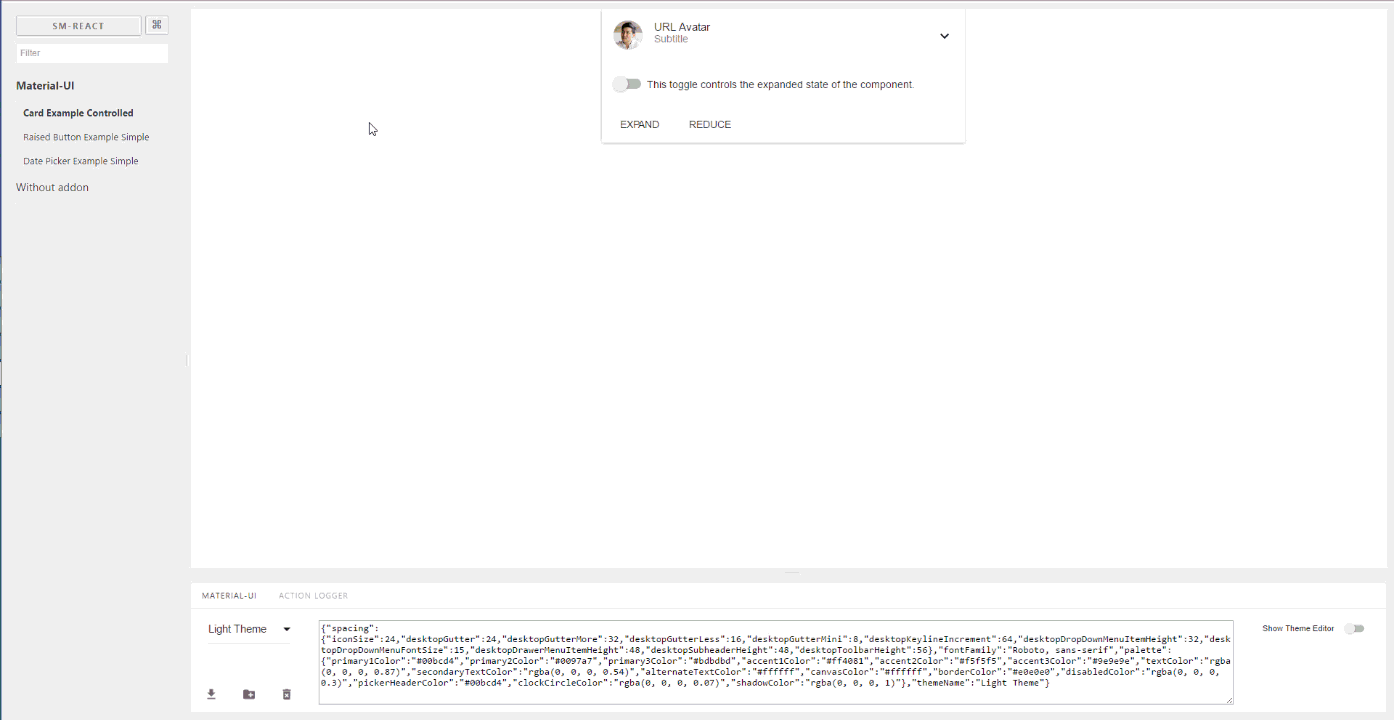Storybook Addon Material-UI
提供一个开发环境,帮助创建 Material-UI 组件。这是 React Storybook 的一个插件,它将你的组件包装在 MuiThemeProvider 中。这加快并简化了基于 Material-UI 的应用的开发过程。
你可以使用这个项目的演示页面来发现任何组件的 Material-UI 主题设置,并直接在线创建你自己的 新主题。但要充分利用这个项目,请在你的工作环境中本地运行它。
功能特性
- 包装在主题提供器中。只需使用基础浅色主题即可开始开发。
- 注入 TapEvent 插件。在移动设备上测试。
- 切换主题。一键查看效果。
- 创建自定义主题。通过代码或可视化编辑器。
- 动态可视化主题编辑。发现所有可用的主题属性。
- Google Material 设计颜色调色板选择器
- 保存所做的更改并下载为 JSON 文件
- React Theming 的一部分。创建可主题化的 React 组件。
- 支持 Storybook 3.0
快速开始
为了快速开始使用最新的 storybook-addon-material-ui,你可以查看 create-material-ui-app
它包含了以下工作设置:
- create-react-app
- Storybook
- Material-UI
- storybook-addon-material-ui
入门指南
首先,安装插件
npm i storybook-addon-material-ui --save-dev
Storybook 6.1
将 storybook-addon-material-ui 添加到 Storybook 插件中
//.storybook/main.js
module.exports = {
stories: ['../stories/**/*.stories.(js|mdx)'],
addons: [
'storybook-addon-material-ui'
],
};
将 decorator 添加到 Storybook 预览中
//.storybook/preview.js
import { muiTheme } from 'storybook-addon-material-ui'
export const decorators = [
muiTheme()
];
注意:您可以在加载的主题之间切换。开箱即用,您有两个基础主题,但您可以像这样简单地添加自定义主题
//.storybook/preview.js
import { muiTheme } from 'storybook-addon-material-ui'
// Create your own theme like this.
// Note: you can specify theme name in `themeName` field. Otherwise it will be displayed by the number.
// you can specify only required fields overriding the `Light Base Theme`
const newTheme = {
themeName: 'Grey Theme',
palette: {
primary1Color: '#00bcd4',
alternateTextColor: '#4a4a4a',
canvasColor: '#616161',
textColor: '#bdbdbd',
secondaryTextColor: 'rgba(255, 255, 255, 0.54)',
disabledColor: '#757575',
accent1Color: '#607d8b',
},
};
export const decorators = [
muiTheme([newTheme])
];
或者甚至从其他地方导入
//.storybook/preview.js
import { muiTheme } from 'storybook-addon-material-ui'
import theme1 from './src/theme/theme1'
import theme2 from './src/theme/theme2'
export const decorators = [
muiTheme([theme1, theme2])
];
Storybook 5(及更早版本)
现在,使用 Material-UI 插件编写您的 stories。默认情况下,您的 stories 将会提供 Light Base Theme 和 Dark Base Theme
import React from 'react';
import { storiesOf, addDecorator } from '@storybook/react';
import {muiTheme} from 'storybook-addon-material-ui';
// Import some examples from react-theming https://github.com/react-theming/react-theme-provider/blob/master/example/
import CardExampleControlled from '../CardExampleControlled.jsx';
import RaisedButtonExampleSimple from '../RaisedButtonExampleSimple.jsx';
import DatePickerExampleSimple from '../DatePickerExampleSimple.jsx';
storiesOf('Material-UI', module)
// Add the `muiTheme` decorator to provide material-ui support to your stories.
// If you do not specify any arguments it starts with two default themes
// You can also configure `muiTheme` as a global decorator.
.addDecorator(muiTheme())
.add('Card Example Controlled', () => (
<CardExampleControlled />
))
.add('Raised Button Example Simple', () => (
<RaisedButtonExampleSimple />
))
.add('Date Picker Example Simple', () => (
<DatePickerExampleSimple />
));
注意:您可以在加载的主题之间切换。开箱即用,您有两个基础主题,但您可以像这样简单地添加自定义主题
import React from 'react';
import { storiesOf, addDecorator } from '@storybook/react';
import {muiTheme} from 'storybook-addon-material-ui';
import CardExampleControlled from '../CardExampleControlled.jsx';
import RaisedButtonExampleSimple from '../RaisedButtonExampleSimple.jsx';
import DatePickerExampleSimple from '../DatePickerExampleSimple.jsx';
// Create your own theme like this.
// Note: you can specify theme name in `themeName` field. Otherwise it will be displayed by the number.
// you can specify only required fields overriding the `Light Base Theme`
const newTheme = {
themeName: 'Grey Theme',
palette: {
primary1Color: '#00bcd4',
alternateTextColor: '#4a4a4a',
canvasColor: '#616161',
textColor: '#bdbdbd',
secondaryTextColor: 'rgba(255, 255, 255, 0.54)',
disabledColor: '#757575',
accent1Color: '#607d8b',
},
};
storiesOf('Material-UI', module)
.addDecorator(muiTheme([newTheme]))
.add('Card Example Controlled', () => (
<CardExampleControlled />
))
.add('Raised Button Example Simple', () => (
<RaisedButtonExampleSimple />
))
.add('Date Picker Example Simple', () => (
<DatePickerExampleSimple />
));
反馈
您可以通过匿名问卷留下您对这个项目的意见。
查询字符串参数
当您选择主题和其他选项时,它们会存储在地址栏中。因此,当您刷新页面时,此状态会保留下来,您可以使用直接链接访问所需的状态。
https://:9001/?theme-ind=0&theme-sidebar=true&theme-full=true
贡献
开发者
我们的团队欢迎所有贡献、测试和错误修复。如果您想为项目做出贡献,请随时创建 issue、提交 PR 或与我联系。
设计师
我们非常欢迎设计师参与到这个项目中来。我们对您使用此工具的看法、设计师和开发者协同工作的可能性以及工具的外观和功能非常感兴趣。